A számítógép védelme, Mag ya r m ag ya r, A windows – Asus CG8565 User Manual
Page 191: 7 műveletközpont használata, Update használata, Felhasználói fiók és jelszó beállítása
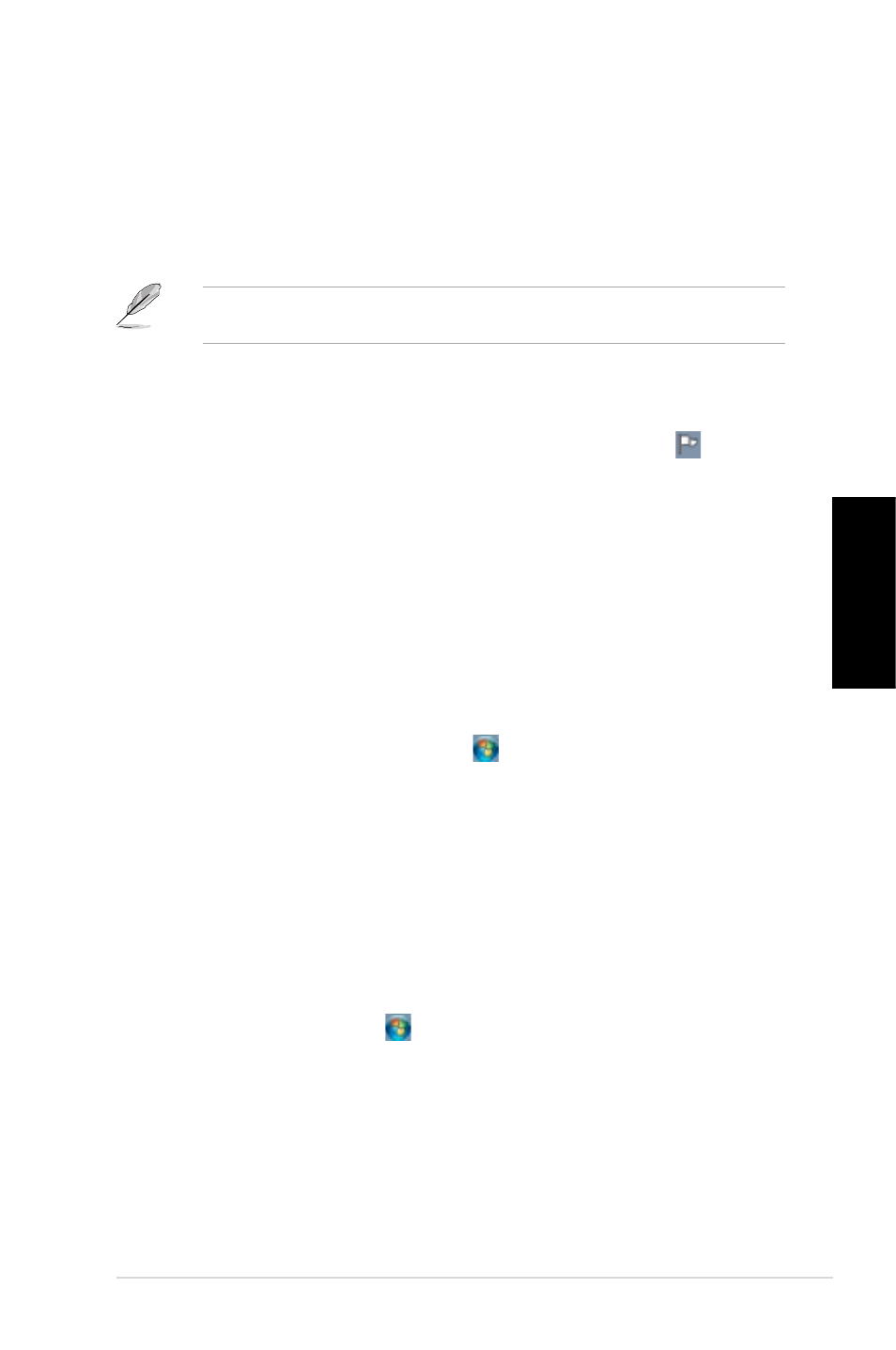
M
ag
ya
r
M
ag
ya
r
ASUS CG8565
191
M
ag
ya
r
M
ag
ya
r
A számítógép védelme
A Windows
®
7 Műveletközpont használata
A Windows
®
7 Műveletközpont figyelmeztető értesítéseket, biztonsági információt,
karbantartási információt ad és a gyakrabban előforduló számítógépes problémák
hibakeresésének és elhárításának lehetőségét kínálja.
Az értesítéséket személyre szabhatja. További információkért lásd az előző bekezdést:
Ikonok és értesítések testreszabása ebben a fejezetben.
A Windows
®
7 Műveletközpont indítása
A Windows
®
7 Műveletközpont indításához:
1.
A Windows 7 Műveletközpont indításához kattintson az Értesítés ikonra , majd
majd
kattintson a Műveletközpont megnyitása elemre.
2.
A Windows 7 Műveletközpontban kattintson az elvégzendő feladatra.
A Windows
®
Update használata
A Windows Update lehetővé teszi a legújabb frissítések keresését és telepítését, hogy
számítógépe a legnagyobb biztonságban és teljesítménnyel működjön.
A Windows
®
Update indítása
A Windows
®
Update indításához:
1.
A Windows
®
tálcán kattintson a Start ikonra a Start menü megnyitásához.
2.
Jelölje ki a Minden program > Windows Update elemet.
3.
A Windows Update képernyőjén kattintson az elvégzendő feladatra.
Felhasználói fiók és jelszó beállítása
Felhasználói fiókot és jelszót hozhat létre azok számára, akik használják a számítógépet.
Felhasználói fiók beállítása
Felhasználói fiók beállításához:
1.
A Windows
®
tálcán kattintson a > Első lépések > Új felhasználók hozzáadása
elemre.
2.
Jelölje ki a Másik fiók kezelése elemet.
3.
Jelölje ki az Új fiók létrehozása elemet.
4.
Gépelje be az új felhasználó nevét.
5.
Válassza a Normál felhasználó vagy Rendszergazda lehetőséget mint a felhasználó
típusa.
6.
Ha elkészült, kattintson a Fiók létrehozása gombra.
